Превратите ваш телефон или планшет Samsung в компьютер
Samsung DeX – это комбинация аппаратного и программного обеспечения, которая пытается превратить смартфон или планшет в настольный компьютер. Он работает только с Samsung Galaxy S8, S8 + и более новыми телефонами, а также с планшетом Galaxy Tab S5, и опыт зависит от того, какое у вас устройство. Там нет программного обеспечения для вас, чтобы установить.
- Вы можете конвертировать смартфон Galaxy Note 9, используя кабель и внешний монитор; Программное обеспечение DeX встроено в телефон.
- С DeX Pad вы можете сделать то же самое со смартфоном Galaxy S9/S9 +. Программное обеспечение DeX встроено в DeX Pad.
- Аналогично, DeX Station поставляется с программным обеспечением DeX и работает со смартфонами Galaxy S8/S8 +.
- Планшет Galaxy Tab S4 поставляется в режиме DeX. Режим DeX использует интерфейс вашего смартфона или планшета и превращает его в настольный интерфейс для работы, игр, рисования и многого другого.
Вы можете использовать Bluetooth-клавиатуру и мышь или смартфон Samsung для навигации Samsung DeX.
Настоящий ПК в кармане! Samsung DeX — настоящая постPC эра? Обзор Samsung DeX и Linux On DeX
Что такое Samsung DeX
В режиме DeX вы можете просматривать полный список приложений, получать доступ к экранной клавиатуре, искать приложения и элементы, а также просматривать и редактировать фотографии и файлы телефона. DeX поддерживает режим разделенного экрана, поэтому вы можете работать в многозадачном режиме, а также отвечать на текстовые сообщения и принимать вызовы.
Чем Samsung DeX не является
DeX не является полноценной заменой десктопа. Это скорее компаньон, если вы не выполняете большую часть своих вычислений на своем телефоне. В противном случае вы обнаружите, что это замедлит вас и вызовет разочарование.
Вы не можете одновременно открывать несколько Документов Google, как на ноутбуке или настольном компьютере, что создает проблемы для всех, от писателей и редакторов до финансовых специалистов. Кроме того, вы все еще используете мобильные приложения, которые почти всегда имеют меньшую функциональность, чем настольные приложения. Также не хватает доступных расширений браузера, таких как блокировщики рекламы или менеджеры паролей.
Вот как настроить Samsung DeX и что с ним можно сделать.
Samsung DeX на Galaxy Note 9 и Galaxy Tab S4
Если у вас смартфон Galaxy Note 9, он поставляется с встроенным программным обеспечением Samsung DeX, поэтому все, что вам нужно, это адаптер USB-HDMI и монитор с входом HDMI. Подключите кабель к смартфону, и монитор начнется автоматически.
Сначала вы увидите экран приветствия на вашем дисплее. Нажмите Запустить Samsung DeX . Тогда вы увидите несколько советов по использованию DeX; просмотрите их, ознакомьтесь с условиями обслуживания и нажмите Пуск . Теперь вы сможете перемещаться по приложениям и настройкам телефона, как если бы это был настольный компьютер.
Более того, вы можете использовать свой смартфон, как обычно, при использовании внешнего дисплея для презентации, демонстрации или другой деятельности. Это благо для деловых путешественников, которые могут сохранить презентацию или видео на свой телефон, а затем спроецировать их на дисплей в своем отеле или в конференц-зале. Это также хорошо, если вы хотите смотреть видео со шва из Netflix или другого сервиса на большом экране, находясь вдали от дома.
Samsung DeX в 2021 — Полноценная замена рабочей системы?
Планшет Galaxy Tab S4 также имеет встроенный режим DeX, и вы можете легко переключаться между обычным и DeX режимом. Вы можете использовать режим DeX на экране планшета или подключив его к монитору с помощью адаптера USB-HDMI от Samsung.
Вставьте Galaxy Tab S4 в чехол для клавиатуры Book Cover для еще большего удобства.
Что такое DeX Pad?
DeX Pad от Samsung превращает ваш Galaxy S9, S9 + и выше в сенсорную панель, а также заряжает ваш смартфон. При подключении вы получите такую же функциональность, как и при использовании кабеля адаптера, включая доступ к вашим приложениям, изображениям и документам на большом экране. Функциональность тачпада поддерживает прокрутку, нажатие (одиночное и двойное нажатие) и масштабирование.
DeX Pad имеет порт HDMI Out, два порта USB 2.0 и один порт USB Type-C.
Что такое DeX Station?
Наконец, DeX Station добавляет еще больше функциональных возможностей, включая Ethernet-соединение для доступа к сетевым файлам и возможность использовать камеру вашего телефона для видеочата.
Как и DeX Pad, Station также заряжает ваш телефон Samsung, он также легок и удобен в транспортировке. DeX Station имеет регулируемый разъем, чтобы вы могли получить хороший угол на экране вашего смартфона.
В режиме DeX вы увидите экран вашего смартфона на внешнем дисплее. Вы также можете использовать Screen Mirroring, который, как показывает его название, означает, что ваш телефон и монитор будут отображать один и тот же экран. Для навигации в режиме DeX вам необходимо подключить мышь USB или Bluetooth; в режиме зеркального отображения экрана вы можете использовать свой телефон в качестве сенсорной панели.В любом режиме вы можете использовать внешнюю клавиатуру или виртуальную клавиатуру, встроенную в DeX.
Должны ли вы получить DeX?
Концепция DeX интересна, и, возможно, это будет растущая категория, поскольку наши телефоны становятся все более мощными, а наши рабочие места – более мобильными. На этом этапе DeX – хорошая ставка для деловых людей, которые путешествуют, устраивая презентации или видео-демонстрации, и устали тратить время на попытки поделиться своим экраном, в то время как участники смотрят глазами. Если вы весь день прикованы к столу, вы можете использовать обычный компьютер, по крайней мере, на данный момент.
Источник: solutics.ru
Samsung Dex — мой опыт использования

Samsung DeX — название фирменной технологии, позволяющей использовать телефоны Samsung Galaxy S8 (S8+), Galaxy S9 (S9+), Note 8 и Note 9, также планшет Tab S4 в качестве компьютера, подключая его к монитору (подойдет и ТВ) с помощью соответствующей док-станции DeX Station или DeX Pad, а также с помощью простого кабеля USB-C — HDMI (только для Galaxy Note 10 и 9 и планшета Galaxy Tab S4, S5e и S6). Обновление: появилась возможность запускать Samsung Dex при подключении по USB к компьютеру.
Поскольку с недавних пор в качестве основного смартфона у меня используется именно Note 9, я не был бы собой, если бы не поэкспериментировал с описываемой возможностью и не написал этот краткий обзор на Samsung DeX. Также интересное: запуск Ububtu на Note 9 и Tab S4 с помощью Linux on Dex.
Отличия вариантов подключения, совместимость

Выше было указано три варианта подключения смартфона для использования Samsung DeX, вполне вероятно, что вы уже встречали обзоры этих возможностей. Однако мало где указываются отличия типов подключения (кроме размеров док-станций), которые для некоторых сценариев могут оказаться важными:
-
DeX Station — самый первый вариант док-станции, наиболее габаритный за счет своей круглой формы. Единственный, имеющий Ethernet разъем (и два USB, как и у следующего варианта). При подключении блокирует разъем наушников и динамик (глушит звук, если вы его выводите не через монитор). Зато ничем не закрыт сканер отпечатков пальцев.
Максимальное поддерживаемое разрешение — Full HD. В комплекте отсутствует кабель HDMI. Зарядное устройство в наличии.

DeX Pad — более компактный вариант, сравнимый по размерам со смартфонами Note, разве что толще. Разъемы: HDMI, 2 USB и USB Type-C для подключения зарядки (кабель HDMI и зарядное устройство входят в комплект поставки). Динамик и отверстие мини-джека не блокируются, сканер отпечатков пальцев заблокирован. Максимальное разрешение — 2560×1440.

Также по некоторым отзывам, у владельцев Note 9 работают и различные многоцелевые адаптеры USB Type-C с HDMI и набором других разъемов, изначально выпускавшиеся для компьютеров и ноутбуков (есть такие и у Samsung, например, EE-P5000).
Среди дополнительных нюансов:
- У DeX Station и DeX Pad есть встроенное охлаждение.
- По некоторым данным (официальной информации на этот счет не нашел), при использовании док-станции доступно одновременное использование 20 приложений в режиме мультизадачности, при использовании только кабеля — 9-10 (возможно, связано с питанием или охлаждением).
- В режиме простого дублирования экрана для двух последних способов заявлена поддержка разрешения 4k.
- Монитор, к которому вы подключаете ваш смартфон для работы должен поддерживать профиль HDCP. Большинство современных мониторов его поддерживают, но старые или подключенные через переходник могут попросту не увидеть док-станции.
- При использование не оригинального зарядного устройства (от другого смартфона) для док-станций DeX может не хватить питания (т.е. попросту не «заведется»).
- DeX Station и DeX Pad совместимы с Galaxy Note 9 (во всяком случае на Exynos), хотя в магазинах и на упаковке совместимость не указана.
- Один из часто задаваемых вопросов — а можно ли использовать DeX, когда смартфон в чехле? В варианте с кабелем это, естественно, должно получиться. А вот в док-станции — не факт, даже если чехол относительно тонкий: коннектор просто «не дотягивается», куда нужно, и чехол приходится снимать (но не исключаю, что есть чехлы, с которыми это получится).
Кажется, упомянул все важные моменты. Само подключение не должно вызвать проблем: просто подключаем кабели, мыши и клавиатуры (по Bluetooth или USB на док-станции), подключаем ваш Samsung Galaxy: всё должно определиться автоматически, а на мониторе вы увидите приглашение к использованию DeX (если нет — загляните в уведомления на самом сматрфоне — там можно переключить режим работы DeX).
Работа с Samsung DeX
Если вы когда-нибудь работали с «настольными» вариантами Android, интерфейс при использовании DeX вам покажется очень знакомым: та же панель задач, оконный интерфейс, иконки на рабочем столе. Всё работает плавно, во всяком случае мне с тормозами столкнуться не пришлось.

Однако, не все приложения полностью совместимы с Samsung DeX и могут работать в полноэкранном режиме (несовместимые работают, но в виде «прямоугольника» с неизменяемыми размерами). Среди совместимых есть такие как:
- Microsoft Word, Excel и прочие из офисного пакета Майкрософт.
- Microsoft Remote Desktop, если нужно подключиться к компьютеру с Windows.
- Большинство популярных Android приложений от Adobe.
- Google Chrome, Gmail, YouTube и другие приложения Google.
- Медиаплееры VLC, MX Player.
- AutoCAD Mobile
- Встроенные приложения Samsung.
Это далеко не полный список: при подключении, если на рабочем столе Samsung DeX зайти в список приложений, там вы увидите ссылку на магазин, с котором собраны программы, поддерживающие технологию, и сможете выбрать то, что вам по вкусу.

Также, если в настройках телефона в разделе Дополнительные функции — Игры включить функцию Game Launcher, то большинство игр будут работать в полноэкранном режиме, правда управление в них может оказаться не слишком удобным, если они не поддерживают клавиатуру.
Если при работе вам придет смс, сообщение в мессенджере или звонок, ответить, естественно, можно прямо с «рабочего стола». Стандартно будет использоваться микрофон лежащего рядом телефона, а для вывода звука — монитор или динамик смартфона.

В целом, каких-то особых сложностей при использовании телефона в качестве компьютера вы не должны заметить: всё реализовано очень просто, а приложения вам уже знакомы.
На что стоит обратить внимание:
-
В приложении «Настройки» появится пункт Samsung Dex. Загляните в него, возможно найдете что-то интересное. Например, там есть экспериментальная функция для запуска любых, даже неподдерживаемых приложений в полноэкранном режиме (у меня не сработало).

Изучите горячие клавиши, например, переключение языка — Shift+Пробел. Ниже — скриншот, под клавишей Meta подразумевается клавиша Windows или Command (если используется клавиатура Apple). Системные клавиши наподобие Print Screen работают.

Возможно, что-то упомянуть забыл, но не стесняйтесь спрашивать в комментариях — постараюсь ответить, при необходимости проведу эксперимент.
В заключение
Подобную Samsung DeX технологию в разное время пробовали разные компании: Microsoft (на Lumia 950 XL), был HP Elite x3, что-то схожее ожидалось от Ubuntu Phone. Более того, можно использовать приложение Sentio Desktop для реализации таких функций на смартфонах вне зависимости от производителя (но с Android 7 и более новой, с возможностью подключения периферии). Быть может, за чем-то подобным будущее, а может и нет.
Пока ни один из вариантов не «выстрелил», но, субъективно, для некоторых пользователей и сценариев использования Samsung DeX и аналоги могут быть отличным вариантом: по сути, весьма хорошо защищенный компьютер со всеми важными данными всегда в кармане, подходящий для многих рабочих задач (если мы не говорим о профессиональном использовании) и почти для любых «сидеть в интернете», «постить фото и видео», «смотреть фильмы».
Лично для себя я вполне допускаю, что мог бы ограничиться смартфоном Samsung в связке с DeX Pad, если бы не сфера деятельности, а также некоторые привычки, выработавшиеся за 10-15 лет использования одних и тех же программ: для всех тех вещей, которые я делаю за компьютером вне профессиональной деятельности, мне бы этого более чем хватило. Конечно, не стоит забывать о том, что цена совместимых смартфонов не малая, но, очень многие покупают их и так, даже не зная о возможности расширения функциональности.
Источник: linuha.ru
Что такое Samsung DeX и как он работает?
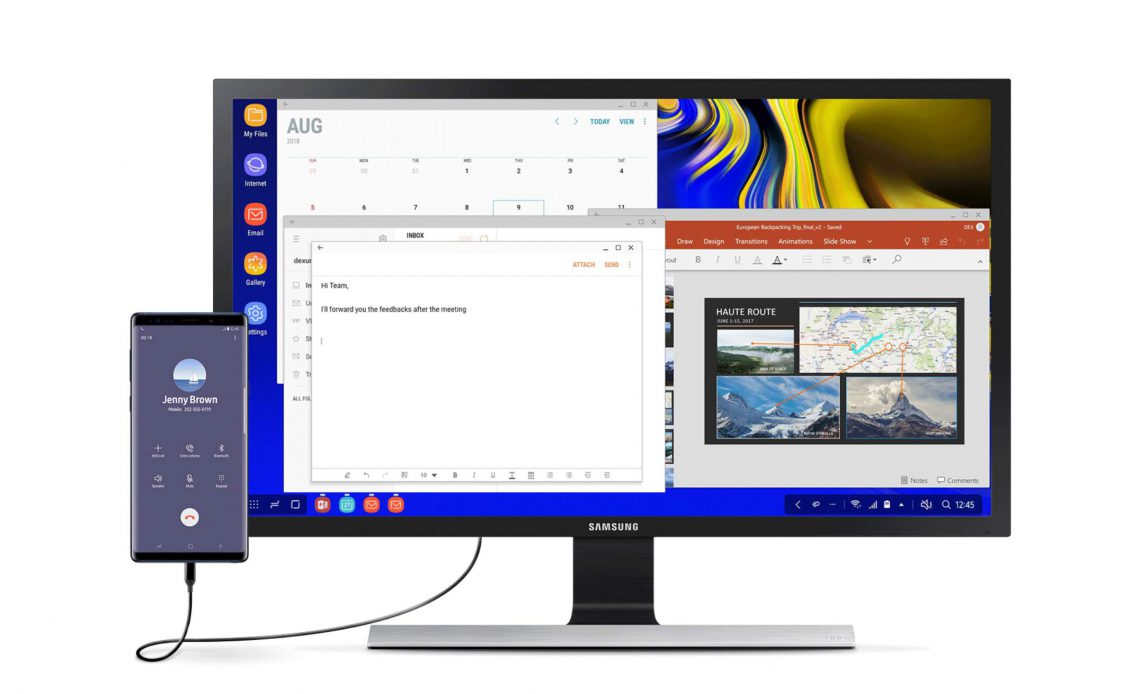
Samsung DeX — это комбинация аппаратного и программного обеспечения, которая пытается превратить смартфон или планшет в настольный компьютер. Он работает только с Samsung Galaxy S8, S8 + и более новыми телефонами , а также с планшетом Galaxy Tab S5 , и опыт зависит от того, какое у вас устройство. Там нет программного обеспечения для вас, чтобы установить.
- Вы можете конвертировать смартфон Galaxy Note 9, используя кабель и внешний монитор; Программное обеспечение DeX встроено в телефон.
- С DeX Pad вы можете сделать то же самое со смартфоном Galaxy S9 / S9 +. Программное обеспечение DeX встроено в DeX Pad.
- Аналогично, DeX Station поставляется с программным обеспечением DeX и работает со смартфонами Galaxy S8 / S8 +.
- Планшет Galaxy Tab S4 поставляется в режиме DeX. Режим DeX использует интерфейс вашего смартфона или планшета и превращает его в настольный интерфейс для работы, игр, рисования и многого другого.
Вы можете использовать Bluetooth-клавиатуру и мышь или смартфон Samsung для навигации Samsung DeX.
Что такое Samsung DeX
В режиме DeX вы можете просматривать полный список приложений , получать доступ к экранной клавиатуре, искать приложения и элементы, а также просматривать и редактировать фотографии и файлы телефона. DeX поддерживает режим разделенного экрана, поэтому вы можете работать в многозадачном режиме, а также отвечать на текстовые сообщения и принимать вызовы.
Чем Samsung DeX не является
DeX не является полноценной заменой рабочего стола. Это скорее компаньон, если вы не выполняете большую часть своих вычислений на своем телефоне. В противном случае вы обнаружите, что это замедлит вас и вызовет разочарование.
Вы не можете одновременно открывать несколько Документов Google, как, например, на ноутбуке или настольном компьютере, что создает проблему для всех, от писателей и редакторов до финансовых специалистов. Кроме того, вы все еще используете мобильные приложения, которые почти всегда имеют меньшую функциональность, чем настольные приложения. Также не хватает доступных расширений браузера, таких как блокировщики рекламы или менеджеры паролей.
Вот как настроить Samsung DeX и что с ним можно сделать.
Samsung DeX на Galaxy Note 9 и Galaxy Tab S4
Если у вас есть Galaxy Note 9 смартфон, он поставляется с программным обеспечением Samsung DeX встроена, поэтому все , что вам нужно , это USB к HDMI адаптер и монитор , который имеет вход HDMI. Подключите кабель к смартфону, и монитор начнется автоматически.
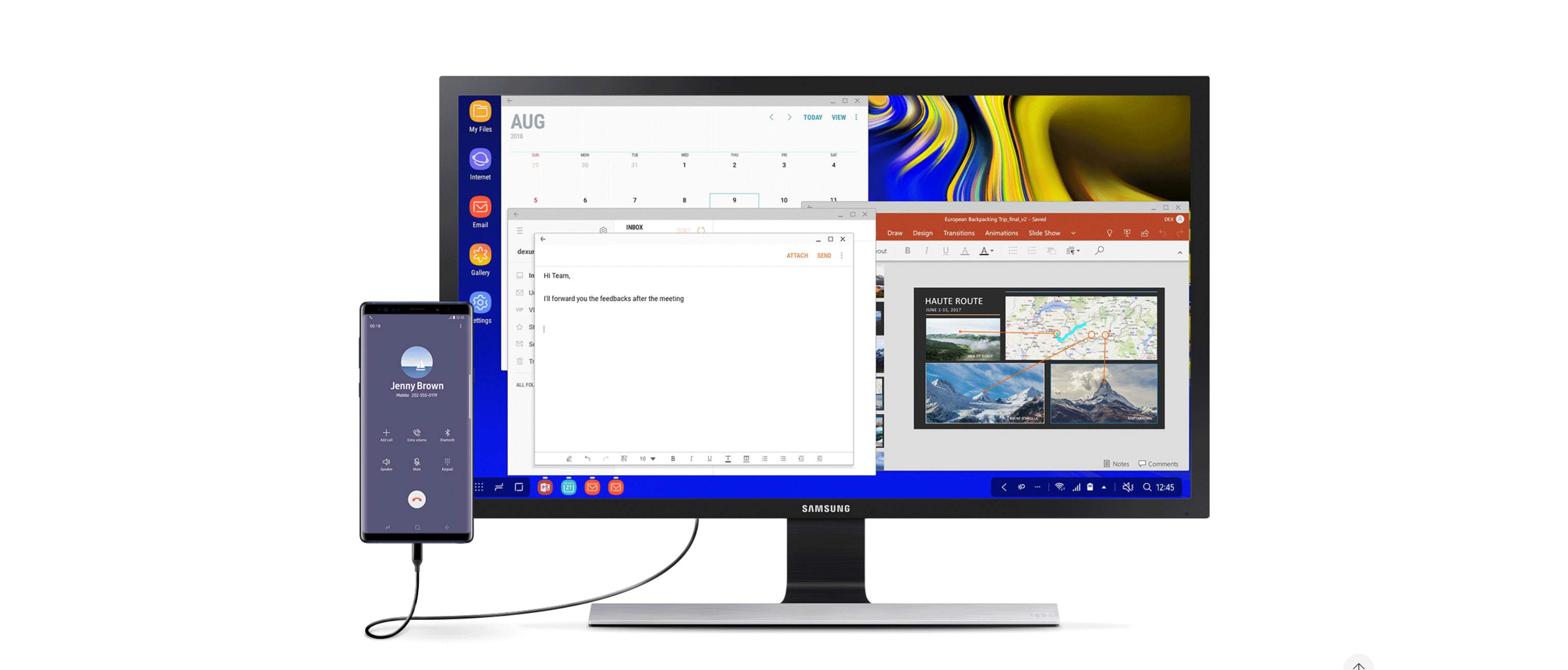
Сначала вы увидите экран приветствия на вашем дисплее. Нажмите Пуск Samsung DeX . Тогда вы увидите несколько советов по использованию DeX; выберите их, ознакомьтесь с условиями обслуживания и нажмите « Пуск» . Теперь вы сможете перемещаться по приложениям и настройкам телефона, как если бы это был настольный компьютер.
Более того, вы можете использовать свой смартфон, как обычно, при использовании внешнего дисплея для презентации, демонстрации или другой деятельности. Это благо для деловых путешественников, которые могут сохранить презентацию или видео на свой телефон, а затем проецировать их на дисплей в своем отеле или в конференц-зале. Это также хорошо, если вы хотите смотреть потоковое видео от Netflix или другого сервиса на большом экране, находясь вдали от дома.
Планшет Galaxy Tab S4 также имеет встроенный режим DeX, и вы можете легко переключаться между обычным и DeX режимом. Вы можете использовать режим DeX на экране планшета или подключив его к монитору с помощью адаптера USB-HDMI от Samsung.
Прикрепите Galaxy Tab S4 к корпусу клавиатуры Book Cover для еще большего удобства.
Что такое DeX Pad?
DeX Pad от Samsung превращает ваш Galaxy S9, S9 + и выше в сенсорную панель, а также заряжает ваш смартфон. При подключении вы получите такую же функциональность, как и при использовании кабеля адаптера, включая доступ к вашим приложениям, изображениям и документам на большом экране. Функциональность тачпада поддерживает прокрутку, нажатие (одиночное и двойное нажатие) и масштабирование.

DeX Pad имеет порт HDMI Out, два порта USB 2.0 и один порт USB Type-C.
Что такое DeX Station?
Наконец, DeX Station добавляет еще больше функциональных возможностей, включая Ethernet-соединение для доступа к сетевым файлам и возможность использовать камеру вашего телефона для видеочата.

Как и DeX Pad, Station также заряжает ваш телефон Samsung, он также легок и удобен в транспортировке. DeX Station имеет регулируемый разъем, чтобы вы могли получить хороший угол на экране вашего смартфона.
В режиме DeX вы увидите экран своего смартфона на внешнем дисплее. Вы также можете использовать Screen Mirroring, который, как показывает его название, означает, что ваш телефон и монитор будут отображать один и тот же экран. Для навигации в режиме DeX необходимо подключить мышь USB или Bluetooth; в режиме зеркального отображения экрана вы можете использовать свой телефон в качестве сенсорной панели. В любом режиме вы можете использовать внешнюю клавиатуру или виртуальную клавиатуру, встроенную в DeX.
Должны ли вы получить DeX?
Концепция DeX интересна, и, возможно, это будет растущая категория, поскольку наши телефоны становятся все более мощными, а наши рабочие места — более мобильными. На этом этапе DeX — это хорошая ставка для деловых людей, которые путешествуют, устраивая презентации или видеодемонстрации, и устали тратить время на попытки поделиться своим экраном, пока участники смотрят глазами. Если вы весь день прикованы к столу, вы можете использовать обычный компьютер, по крайней мере, на данный момент.
Источник: gadgetshelp.com